Runtime knihovny Vulkan obsahují základní ovladače pro grafický modul vašeho PC. Pomáhá při optimalizaci graficky náročných procesů, jako je hraní her, a pomáhá zlepšovat jejich grafickou kvalitu. Ty se automaticky stahují do počítače, kdykoli uživatelé instalují aktualizace do systému Windows. Uživatelé je také mohou ručně nainstalovat z oficiálního Vulkanu webová stránka . Tento zápis se však zaměří na jejich odstranění z počítače.
Mnoho uživatelů se ptá, zda je bezpečné je smazat . No, odpověď na tohle je ANO , je zcela neškodné, pokud je smažete, nicméně tyto soubory nejsou viry a nepoškodí počítač. Také pokud je uživatel odstraní, budou automaticky znovu nainstalovány, kdykoli systém Windows nainstaluje nové aktualizace do počítače.
Tento článek poskytuje postup pro odstranění Vulkan Runtime Libraries ze systému Windows v následujícím přehledu:
Proč jsou potřebné knihovny Vulkan Runtime?
Vulkan Runtime Libraries pomáhají uživatelům připojit různá konzolová zařízení k PC. Pomáhá také při zlepšování grafických možností a výkonu herního zážitku pro uživatele. Dělá to pomocí paralelního zpracování úloh a efektivním rozdělením práce mezi více GPU, čímž je proces rychlejší.
Vulkan také poskytuje lepší celkový výkon ve srovnání s jeho předchůdcem API s názvem OpenGL. Pokud má uživatel zájem o hraní her nebo 3D vykreslování, měl by mít nepochybně na svém PC nainstalované Vulkan Runtime Libraries.
Jak odebrat Vulkan Runtime knihovny ve Windows?
Nedoporučuje se odstraňovat knihovny Vulkan z počítače, protože jsou zodpovědné za vykreslování grafiky na vašem počítači. Bez ohledu na to, pokud uživatel přesto chce odebrat knihovny Vulkan Runtime ze svého počítače, může tak učinit podle níže uvedených kroků.
Krok 1: Otevřete Nastavení
Zmáčkni ' Windows + I ” zástupce na počítači pro otevření nastavení. Poté klikněte na „ Aplikace ” nastavení pro odstranění Vulkan Runtime Libraries:
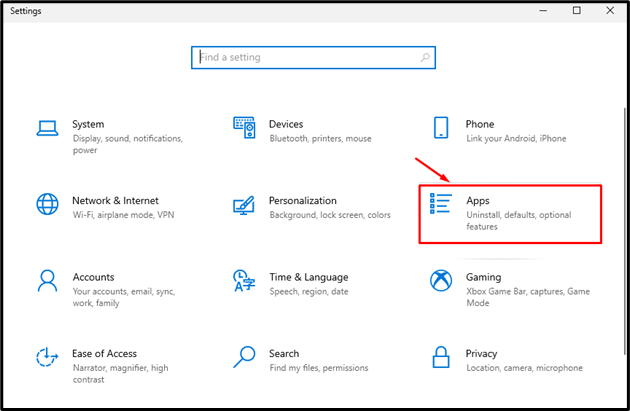
Krok 2: Odinstalujte knihovny Vulkan
Nyní pod „ Aplikace a funkce “, vyhledejte “ Vulkan “ ze seznamu nainstalovaných aplikací:
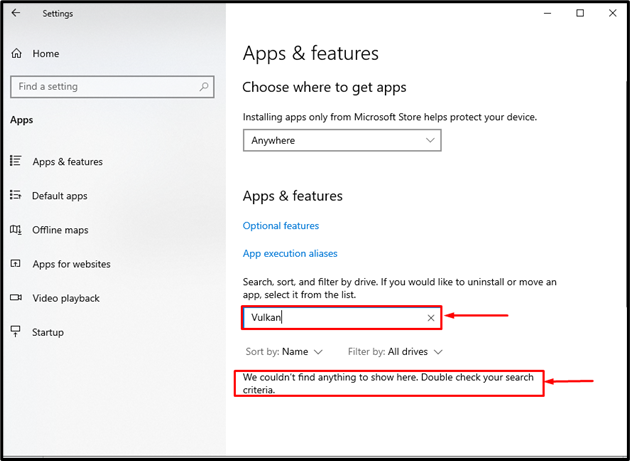
Pokud počítač nemá nainstalované knihovny Vulkan, poskytne výše uvedený výstup. Pokud však „ VulkanSDK <číslo verze> “ se objeví jako výsledek hledání “ Vulkan “, poté na něj klikněte a stiskněte tlačítko „ Odinstalovat ' knoflík:
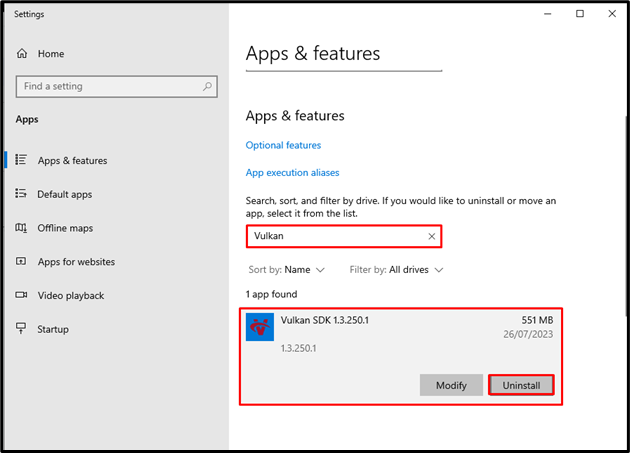
Tímto způsobem odstraníte knihovny Vulkan Runtime z počítače uživatele. Pokud jej chtějí přeinstalovat, měli by zkontrolovat a nainstalovat aktualizace pro svůj počítač a automaticky se nainstaluje znovu.
Závěr
Chcete-li odebrat Vulkan Runtime Libraries z počítače, otevřete „ Nastavení ' za použití ' Windows + I “ zkratka na klávesnici. Poté klikněte na „ Aplikace ” nastavení ze seznamu možností. Dále pod „ Aplikace a funkce “, vyhledejte “ Vulkan “ ze seznamu programů nainstalovaných v počítači. Pokud „ VulkanSDK <číslo verze> “ se objeví jako výsledek, klikněte na něj a stiskněte tlačítko “ Odinstalovat ' knoflík. Tento článek poskytuje postup pro odebrání Vulkan Runtime Libraries ve Windows.